作者:坚定的守猴
撰写时间:2019年6月6日
开发软件和关键技术:VS;上传文件类型的判断
一个项目,对于数据的正常导入和导出的方式有很多种。根据实际情况可以对数据的数量进行高效率的导入。下面我们来说一下手动导入。
手动录入,一般在项目中对于数据的单条新增或者修改,主要就是对于上传文件类型的判断。现在就通过录入试题这个例子来实现一下这手动录入的效果。
因为我们现在是导入试题的数据,所以先把试题的科目类型、知识点、难度系数、题目类型等这些信息查询出来,保证一下试题数据的完整性
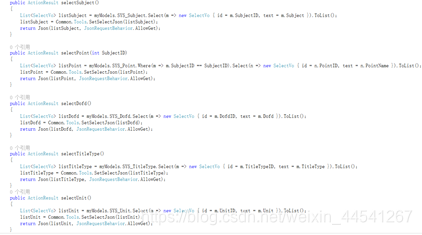
试题的题干信息可以通过文本形式被修改,但是对于试题的图片文件就不一样,所以我们只得通过上传的形式导入题干里面。
我们对于上传的文件先进行判断是否为空。对于文件进行自定义名称(为了方便,就通过时间加后缀名称进行命名,便于区分),之后对文件进行一个路径的保存。
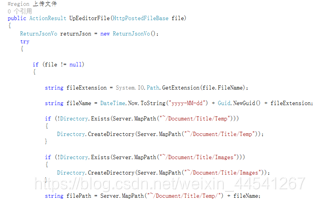
接下来就对文件的拓展名判断,如果不为空的话,是否属于指定的图片类型
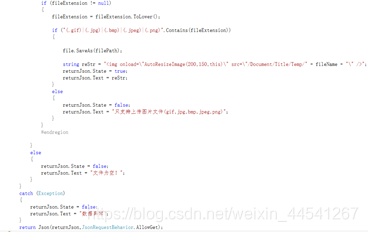
然后就判断上传的文件是否为图片文件,通过正则匹配拼接图片文件,然后就返回image。
在判断上传文件类型之后,我们就对于这些新增进来的数据进行一个保存。

首先要对数据的完整性进行一个验证,获取到试题的题干的信息,把多余的内容通过正则进行替换掉,之后就定义一个保存图片名称的列表,把所有图片名称都匹配出来,保存到列表当中去。
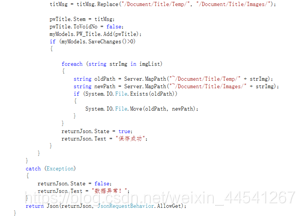
把图片放在Temp的路径替换成image的路径之后,替换之后就把原来保存在临时文件夹的图片移动新的图片路径去。
控制器这边的代码基本介绍完了,下面我们就到页面去看一下
为了在数据库里面的数据保存,我们要把录入进来的图片进行一个压缩处理
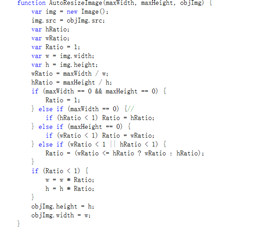
之后我们就通过提交表单获取内容框里面已有的内容,把上传好的图片拼接到已输入的内容后面,就对这些内容进行更新。
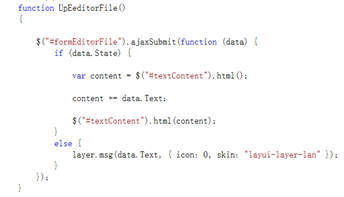
现在我们就到页面看一下效果如何
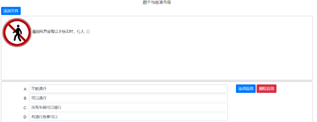
把题干信息和选项填好了,在题干前面成功添加了图片文件。然后就进行保存一下。
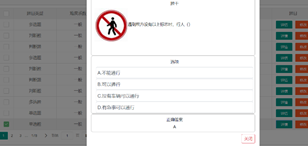
在试题库那一栏可以找到刚导进去的试题信息,证明这条数据是成功导入数据库里面的。
有关手动录入的内容就介绍这么多,在有关于页面的其它功能可能就没一一介绍到,如果感兴趣或者有疑问的,欢迎讨论。




















 245
245











 被折叠的 条评论
为什么被折叠?
被折叠的 条评论
为什么被折叠?








